О программе Adobe Photoshop слышали даже те, кто никогда в жизни не фотографировал. Теперь появился Serif с таким же мощным, доступным и дешевым интегрированным пакетом для дизайна. Но может ли программное обеспечение Affinity Photo от Serif соперничать с действующим чемпионом? В этой статье мы рассмотрим все преимущества Affinity Photo в сравнении с Photoshop.
Отраслевой стандарт
Photoshop изначально был разработан как замена фотолаборатории для работы с цифровыми фотографиями. Некоторые из цифровых инструментов, которые вы используете сегодня, названы в честь процессов из фотолабораторий. Dodge and burn, например, воспроизводит процесс экспонирования участков фотобумаги меньшим (dodging) или большим (burning) количеством света.
Перенесемся на три десятилетия вперед, и программное обеспечение Adobe уже повсюду. Это вдохновило Serif на создание линейки приложений Affinity. Но может ли Affinity Photos делать все, что может Photoshop?
Раскладка
На первый взгляд, расположение обоих приложений похоже. Панель инструментов расположена в левой части экрана. Свойства выбранных инструментов расположены в верхней части. Слои, гистограмма и корректировки находятся на панели справа. Мне нравятся цветные иконки в Affinity Photo. Они говорят, “Я дружелюбен”. Серые иконки в Photoshop – это все бизнес.
Must Know Tips & Tricks in Affinity Photo
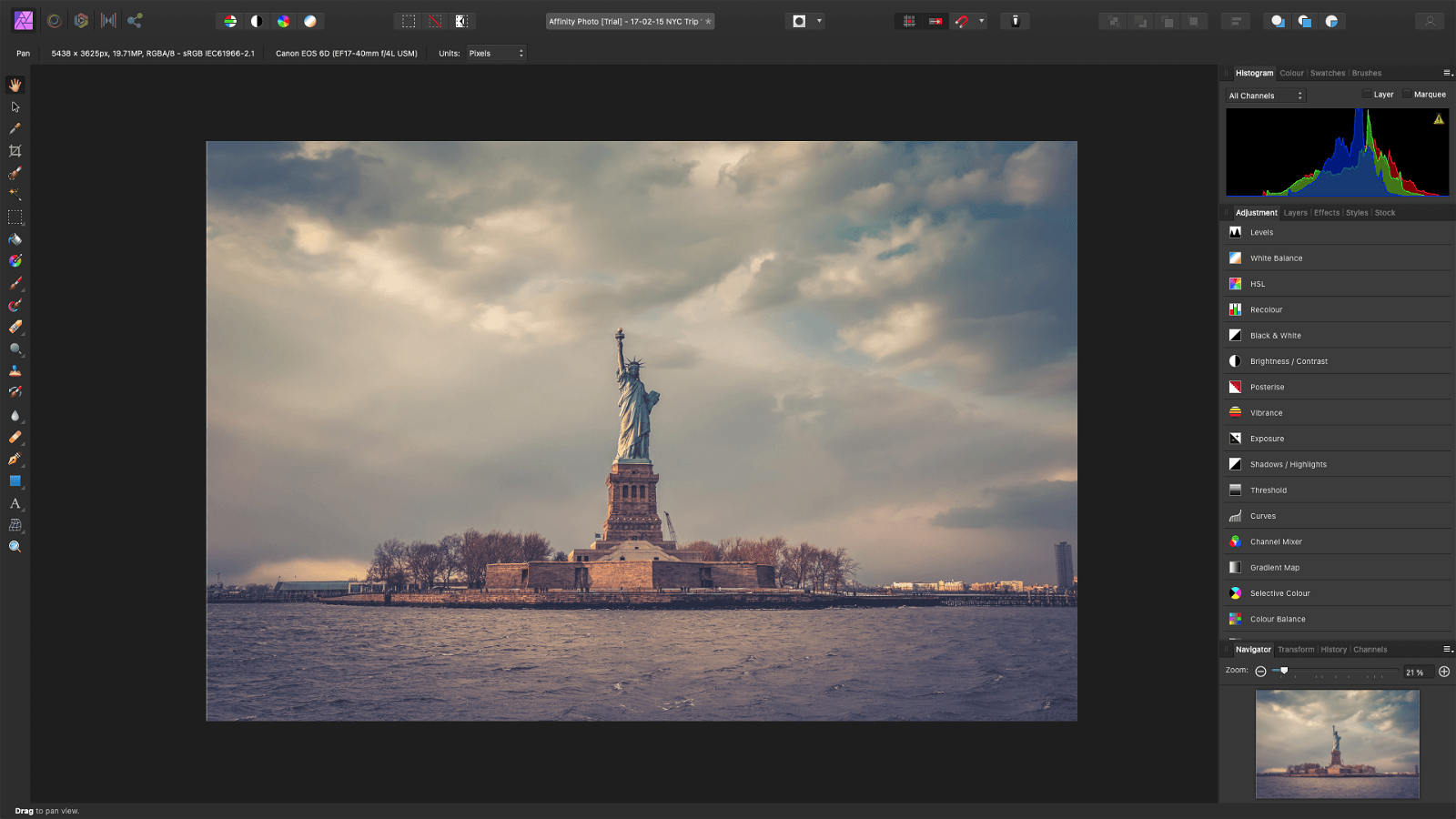 Как Affinity, так и Photoshop созданы для редактирования фотографий, поэтому главное окно предназначено для вашего изображения. Хотя Affinity покоряет меня своим красочным дизайном, Photoshop позволяет открывать один и тот же файл изображения в нескольких окнах. Это означает, что вы можете увеличивать масштаб и редактировать в одном окне, в то время как в другом вы можете видеть редактируемое изображение в контексте.
Как Affinity, так и Photoshop созданы для редактирования фотографий, поэтому главное окно предназначено для вашего изображения. Хотя Affinity покоряет меня своим красочным дизайном, Photoshop позволяет открывать один и тот же файл изображения в нескольких окнах. Это означает, что вы можете увеличивать масштаб и редактировать в одном окне, в то время как в другом вы можете видеть редактируемое изображение в контексте. 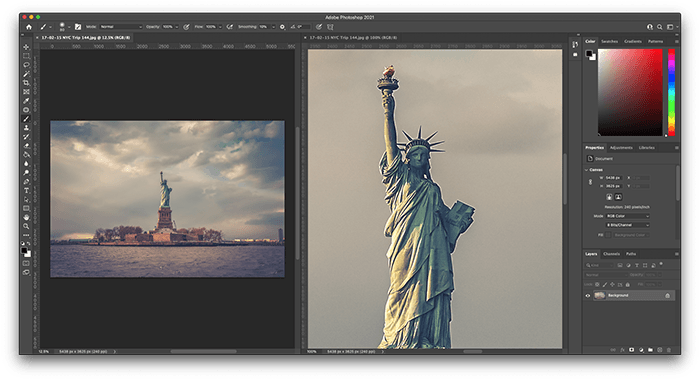
Инструменты
Я мог бы провести остаток дня, перечисляя все инструменты в арсенале обеих программ. Достаточно сказать, что ожидаемые инструменты выделения, кисти и клонирования присутствуют в обеих, причем при нажатии и удержании кнопки мыши появляются всплывающие меню. 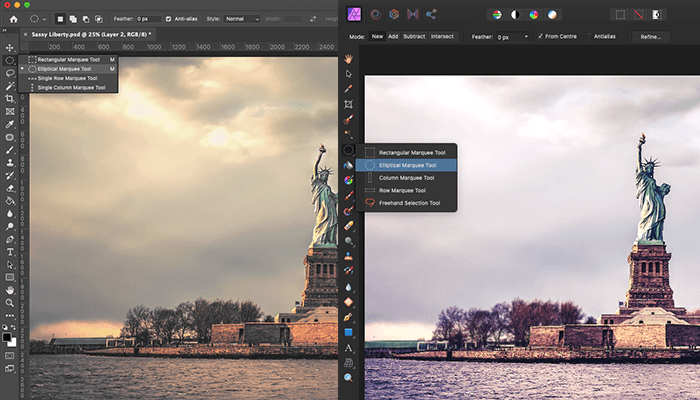
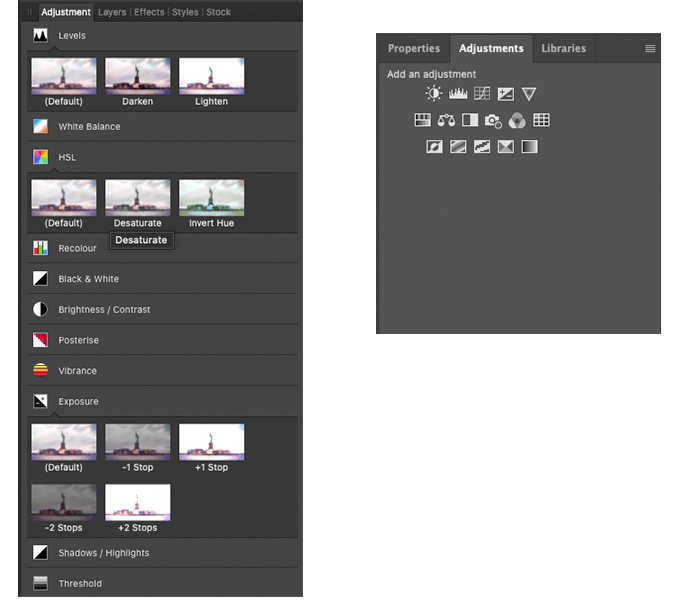 Кисти Photoshop совместимы с Affinity Photo, как и большинство (но не все) плагины. Когда дело доходит до эффектов, то Photoshop имеет преимущество. Благодаря многолетним обновлениям и улучшениям галерея фильтров Adobe и Neural Filters предоставляют вам возможности, недоступные Affinity.
Кисти Photoshop совместимы с Affinity Photo, как и большинство (но не все) плагины. Когда дело доходит до эффектов, то Photoshop имеет преимущество. Благодаря многолетним обновлениям и улучшениям галерея фильтров Adobe и Neural Filters предоставляют вам возможности, недоступные Affinity. 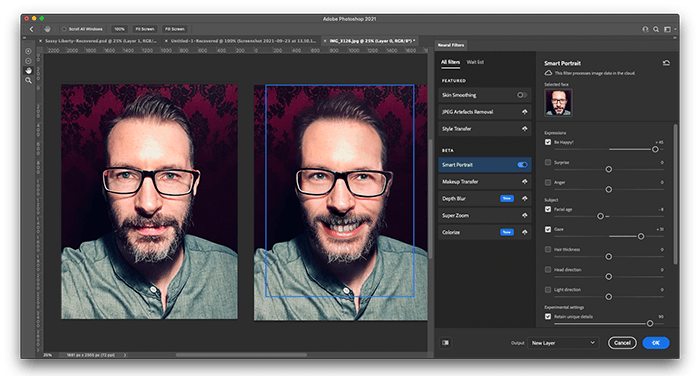 Рабочий процесс редактирования фотографий в любом приложении практически одинаков. Когда вы впервые открываете RAW файл, вам предлагаются варианты настройки перед загрузкой изображения в программу. Adobe Camera RAW позволяет корректировать детали и экспозицию перед открытием в Photoshop. Affinity делает такие же корректировки RAW в программе Develop Persona. Подобно меню рабочей области Photoshops, Affinity Personas выбирает, какие инструменты будут представлены в главном окне. Этими персонами являются Photo, Liquify, Develop, Tone Mapping и Export.
Рабочий процесс редактирования фотографий в любом приложении практически одинаков. Когда вы впервые открываете RAW файл, вам предлагаются варианты настройки перед загрузкой изображения в программу. Adobe Camera RAW позволяет корректировать детали и экспозицию перед открытием в Photoshop. Affinity делает такие же корректировки RAW в программе Develop Persona. Подобно меню рабочей области Photoshops, Affinity Personas выбирает, какие инструменты будут представлены в главном окне. Этими персонами являются Photo, Liquify, Develop, Tone Mapping и Export.
- Основные инструменты редактирования изображений
- Специальное окно Liquifya, эквивалентное фильтру Photoshops Liquify
- Для удаления пятен, ретуширования и наложения градиентов на файлы RAW
- Тональное отображение галереи фильтров для добавления и настройки внешнего вида
- Вы можете выбрать размер файла и формат для сохранения фотографии
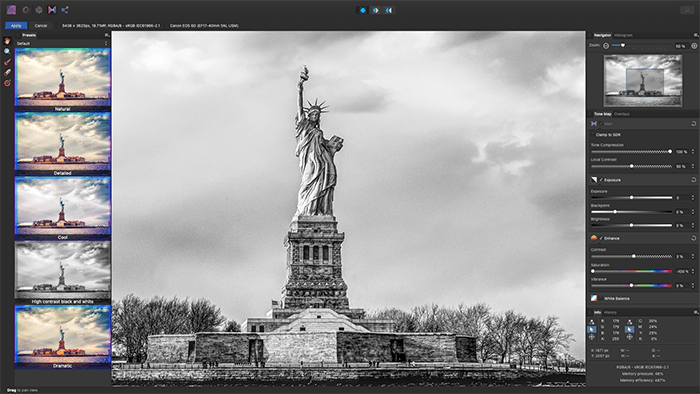
В обоих приложениях используются одинаковые сочетания клавиш для навигации. Есть несколько различий в терминологии. Например, кисть Affinity показывает предварительный просмотр того, что она собирается сделать. Кроме того, то, что в Photoshop называется заливка с учетом содержимого, в Affinity называется закрашиванием.
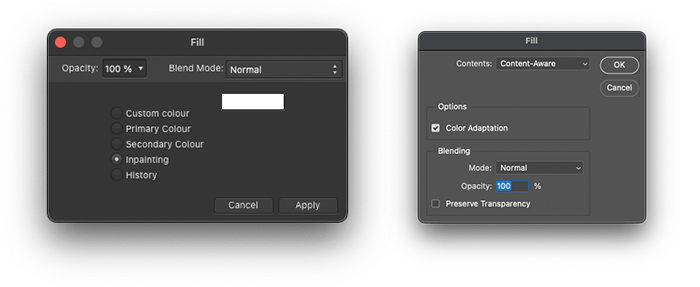
Требовательные к ресурсам фильтры и эффекты, такие как Liquify, могут замедлить работу вашего компьютера. Мы протестировали liquify Filter и Liquify Persona, и обе программы отображали изменения в режиме реального времени без каких-либо задержек.
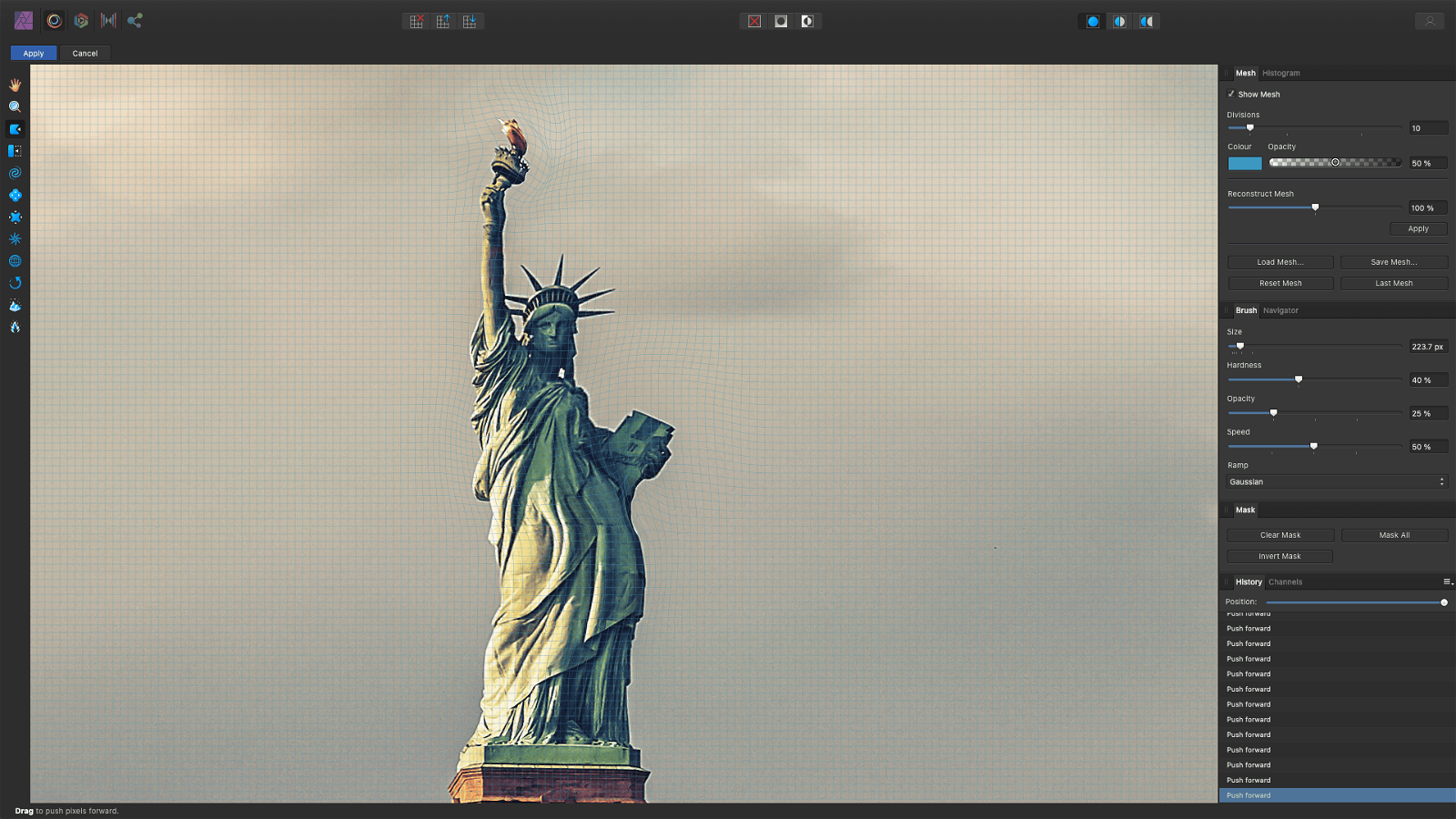
В обеих программах можно сшивать панорамы, складывать и выравнивать изображения. Photoshop загружается и реагирует немного быстрее при работе с файлами размером от 100 МБ. В обеих программах есть эффекты слоев, маски и режимы наложения, а также текстовые и векторные инструменты и возможность автоматизации задач.
Одна вещь, которую я не учел при создании ресурсов для обучения Photoshop, – это постоянные обновления Adobes. Вы можете обнаружить, что опция меню, которую вы искали, была скрыта под хитрым треугольником раскрытия. Из-за этих обновлений и встроенного ИИ Photoshop занимает лидирующие позиции по набору функций и удобству использования.
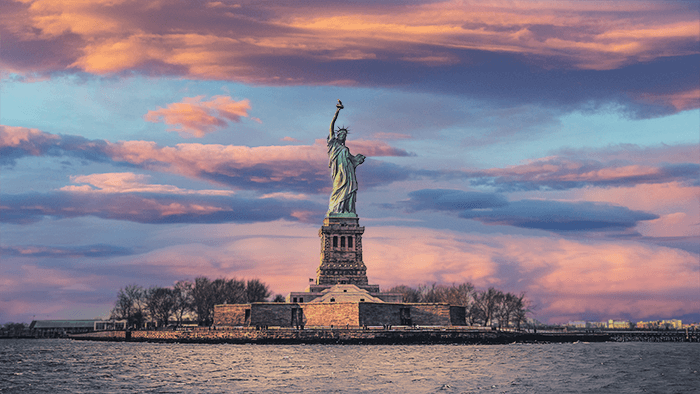
Стоимость
Одноразовая покупка Affinity стоит $49,99. Приложение Affinity для iPad стоит $19,99.
Подписка Adobe начинается от 9,99 долларов США в месяц. Это дает вам Photoshop и Lightroom на настольном компьютере и iPad, а также 20 ГБ хранилища в облаке Adobe.
Когда речь заходит о стоимости, Affinity является гораздо более дешевой альтернативой Photoshop.
Интеграция
Несмотря на ошеломляющую разницу в стоимости, Adobe продает интегрированный пакет. Вы можете снимать, загружать и редактировать снимки в полевых условиях с помощью приложения Lightroom для iPad. Когда вы открываете Lightroom на своем рабочем столе дома, ваши фотографии уже ждут, пока вы отредактируете их в Photoshop. Затем эти правки обновляются в Lightroom.
Когда вы показываете свою работу клиенту, вы можете внести коррективы на iPad. Приложение Adobe Creative Cloud также управляет шрифтами, программным обеспечением, работами и стоковыми изображениями. Вы даже можете делиться такими ресурсами, как графика и видео, с другими пользователями Adobe для включения в свои проекты.
Изображения можно отправлять в Affinity photo и Adobe Photoshop из большинства программ-каталогов. Щелкнув правой кнопкой мыши в Lightroom, Capture One, ON1 Photo RAW, можно выбрать опцию Edit In.
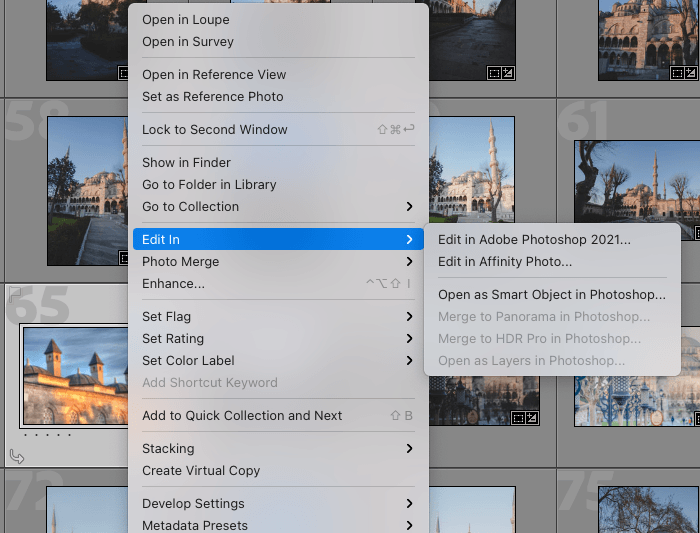
Хотя файлы Photoshop PSD открываются в Affinity, продукты Adobe не могут открыть родной формат файлов Affinity AFPHOTO. Это означает, что вам придется экспортировать PSD-файлы, чтобы поделиться работой с пользователями Photoshop.
AFPHOTO файлы интегрированы с семейством продуктов Serifs, Affinity Designer и Affinity Publisher (каждый по $47.99). Так что если вы хотите уйти от Adobe, это может стать вашим решением.
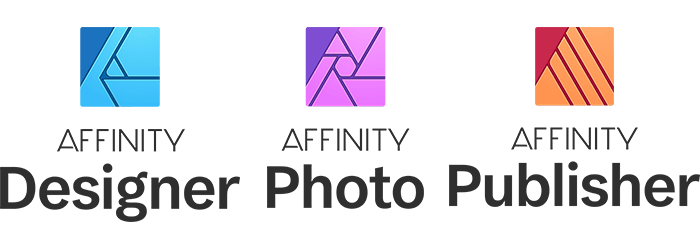
Что же лучше? Affinity или Photoshop?
Affinity имеет много общих функций дизайна и управления с Photoshop. Хорошо продуманное, всеобъемлющее программное обеспечение является превосходной платформой для редактирования для тех, кто начинает работать в мире редактирования.
Могу ли я рекомендовать Affinity для начинающих? Конечно! Без постоянной подписки это очень доступный способ редактирования фотографий.
Может ли Affinity делать все, что может Photoshop? Пока нет. Photoshop развивается уже достаточно долго, чтобы для большинства вещей существовало несколько способов.
Заключение
В битве между Affinity Photo и Photoshop кто победит? Реальное преимущество программного обеспечения Adobe выходит за рамки количества функций. Оно заключается в интеграции Creative Cloud.
Если вы работаете в творческой команде, которая использует продукты Adobe – он побеждает всегда.
Если вы любитель или студент, Affinity Photos – отличная альтернатива Photoshop.
Источник: make-photo.com
Affinity Photo App Advice
Этот рабочий процесс Affinity Photo поможет вам правильно использовать все функции приложения Affinity Photo. Это пошаговое руководство по приложению Affinity Photo поможет вам узнать, как оптимизировать Affinity Photo.
В общем, это приложение Affinity Photo Guide делится на:
— Что такое Affinity Photo
— Функции Affinity Photo
— Панель инструментов Affinity Photo
— Создание новых документов в Affinity Photo
— Шаблоны документов в Affinity Photo
— Изменение размера изображения в Affinity Photo
— Фото-персонаж в Affinity Photo
— Преобразовать образ
— Tone Mapping Person в Affinity Photo
— Рабочие пространства Affinity Photo
— Панели Affinity Photo Studio
— Обрезка и выпрямление в Affinity Photo
— Удаление нежелательного контента в Affinity Photo
— Маскировка в Affinity Photo
— Непрозрачность фотографии Affinity
— Режимы наложения Affinity Photo
— Фотокисти Affinity
— Настройки сходства фотографий
— Слои Affinity Photo
— Схожие фотофильтры
— Другие
— Официальные уведомления —
Это руководство по приложению Affinity Photo не является официальным приложением. Это руководство по приложению Affinity Photo было создано пользователем в образовательных целях. Это руководство по приложению Affinity Photo поможет вам правильно использовать приложение Affinity Photo. Руководство по приложению Affinity Photo ни с кем не связано. Если у вас есть авторские права на него, немедленно свяжитесь с нами, и мы удалим его.
Последнее обновление
2 мая 2023 г.
Безопасность данных
arrow_forward
Чтобы контролировать безопасность, нужно знать, как разработчики собирают ваши данные и передают их третьим лицам. Методы обеспечения безопасности и конфиденциальности могут зависеть от того, как вы используете приложение, а также от вашего региона и возраста. Информация ниже предоставлена разработчиком и в будущем может измениться.
Это приложение может передавать указанные типы данных третьим лицам
История действий в приложении, Сведения о приложении и его производительности и Идентификаторы устройства или другие идентификаторы
Источник: play.google.com
Для ретуши, обработки и рисования — Affinity Photo
В настоящее время существует множество фоторедакторов. Одним из лучших графических редакторов является Affinity Photo. Многофункциональная утилита отлично подойдет и будет интересна как профессионалам, так и новичкам.
Благодаря софту можно ретушировать, качественно обрабатывать фотоснимки, накладывать различные фильтры и эффекты. Кроме того, приложение можно использовать, как обычную «рисовалку». Какими еще возможностями обладает Affinity Photo и как его можно установить на устройство?
Краткий обзор
Первая версия фоторедактора была разработана и выпущена в 2015 году и предназначалась для устройств, имеющих операционную систему MacOS. Со временем программное обеспечение видоизменялось, добавлялись новые функции и новшества. В настоящее время приложение доступно для многих устройств, поддерживающих Windows, MacOS, iOS, что позволяет установить фоторедактор не только на компьютер, но и мобильное устройство.
Редактор имеет широкий спектр возможностей и функций. Благодаря софту можно создавать иллюстрации, профессионально обрабатывать фотографии, детально ретушировать изображения. В библиотеке фоторедактора доступны динамические фильтры, а также эффекты и корректировки, которые можно совмещать друг с другом, группировать.
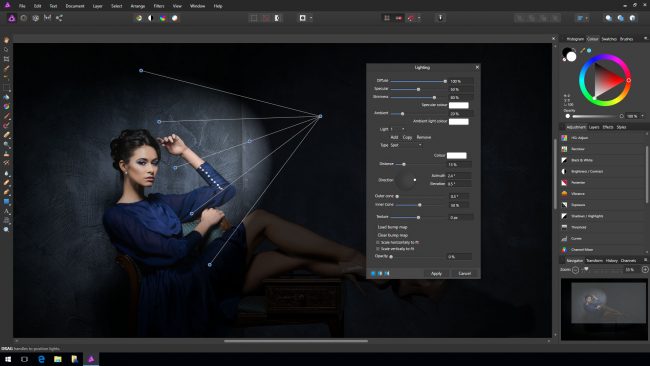
Кто может использовать
Поскольку фоторедактор Affinity Photo имеет множество разнообразных опций, он популярен среди многих пользователей. При этом приложение разработано таким образом, что пользоваться им могут не только профессионалы, но и начинающие пользователи.
В первую очередь, редактор будет интересен и полезен профессиональным художникам, фотографам, иллюстраторам, графическим дизайнерам. Также утилитой любят пользоваться многие блогеры, часто выкладывающие в сеть различный контент.
С помощью Affinity Photo даже неказистые фотографии можно преобразить до неузнаваемости.
Основные опции
Фоторедактор имеет огромное количество функций. Также приложение оснащено элегантным интерфейсом, работать с которым удобно и приятно.
Базовые возможности Affinity Photo:
- совместимость и поддержка различных файловых форматов (TIFF, JPEG, PNG, EPS, PDF, SVG);
- возможность установки на любые устройства (компьютер, планшет, телефон);
- широкие опции ретуширования, в которые входят осветление, затемнение, удаление лишних объектов, инструмент сглаживания и ретуширование кожи;
- возможность создавать слои динамических фильтров, применение и совмещение различных фильтров и эффектов;
- возможность обрабатывать несжатые RAW-изображения (корректировка экспозиции, функция удаления «битых» пикселей;
- представлена огромная коллекция инструментов, в том числе художественных кистей, при этом при нанесении мазков кисти можно комбинировать;
- в программе можно создавать панорамные изображения;
- присутствуют различные инструменты выделения (волшебная палочка, лассо, выделение кистью, перо);
- для макрофотографий предусмотрена специальная опция «совмещение фокуса», с помощью которой можно получать высокодетализированные изображения;
- существует множество шаблонных слоев, при этом готовые шаблоны можно редактировать: рисовать на них, обрабатывать с помощью фильтров, накладывать маски;
- приложение поддерживает различные плагины, повышающие функциональность.

Помимо вышеперечисленных, есть и другие функции фоторедактора. К тому же, программа постоянно совершенствуется. Пользователи, установившие приложение, могут скачивать обновления и пользоваться новыми возможностями.
Где можно установить
Графический редактор хорош тем, что работать на нем можно с различных устройств. Утилиту можно установить на компьютер с операционкой Windows, а также на другие устройства (планшеты, телефоны), имеющие операционку MacOS или iOS. При этом набор функций одинаков на всех устройствах. При желании пользователь может работать над одним проектом с различных устройств.
Загрузка и установка
Чтобы запустить программу, ее нужно скачать. Программа представлена в свободном доступе. Лучше всего скачать утилиту на официальном сайте https://affinity.serif.com/ru/photo/#buy. На официальном сайте представлены версии для скачивания в зависимости от типа операционной системы.
Надо отметить, что скачивание программы платное. На официальном сайте можно купить и скачать фоторедактор:
- за 899 рублей при скачивании на iPad;
- за 4 990 рублей при скачивании на компьютер (Windows) или телефон (Айфон).
Кстати, при оплате программы, в дополнении идут различные бонусы в виде разнообразных фильтров и эффектов (эффект тумана, падающего снега, дождя, радуги).
Пользователи, которые не уверены в том, что смогут освоить фоторедактор или что он им пригодится, смогут установить временную, пробную версию абсолютно бесплатно.
Важно перед скачиванием обзнакомиться с техническими характеристиками программы. Будет обидно заплатить немалые деньги и увидеть, что программа не устанавливается на устройство.
Технические характеристики при установке на Windows:
- совместима с Windows 7, 8.1, 10, 11;
- карта с поддержкой функции Direct3D уровня 12.0;
- 953 мегабайта свободного места на жестком диске;
- минимум 2 гигабайта ОЗУ (лучше 4 ГБ);
- размер дисплея должен быть с разрешением 1280 x 768 или выше;
- нужна 64-разрядная система.
Чтобы скачать программу, нужно оплатить за нее деньги или установить временную пробную версию. После установки утилиты на компьютер, нужно запустить мастер установки и дождаться пока фоторедактор загрузится и установится на устройство.
Как научиться работать
На официальном сайте программы можно найти обучающие видео https://affinity.serif.com/ru/tutorials/photo/desktop/. Учебные материалы помогут освоиться в приложении, понять принципы работы. Всего можно найти 112 видеороликов, связанных с работой в Serif Affinity Photo.
Также в сети интернет можно найти различные обучающие уроки и инструкции. Можно найти полезные видеоуроки, которые помогут понять, как накладывать эффекты, как ретушировать панораму и многое другое.
Отзывы пользователей о преимуществах и недостатках
Многофункциональная программа Affinity Photo может выступать альтернативой знаменитому Фотошопу. Каждый пользователь сможет найти для себя и почерпнуть что-нибудь новое, работая в фоторедакторе. Необязательно обладать специальными навыками, можно посмотреть несколько обучающих видеороликов, чтобы понять принципы работы софта. Однако, как и любая программа, Affinity Photo имеет свои преимущества, недостатки и особенности.
Преимущества:
- утилита может работать на различных устройствах, что очень удобно, когда приходится работать вне дома или работы;
- поддерживает огромное количество файловых форматов;
- позволяет профессионально обрабатывать фотографии, поэтому популярна у профессиональных фотографов;
- имеется большой набор инструментов, фильтров, эффектов;
- можно пользоваться готовыми шаблонами;
- удобный и приятный интерфейс, который можно настроить по своему усмотрению.
Недостатки:
- программа платная и не каждому пользователю придется по карману, однако предусмотрена пробная бесплатная версия, действие которой ограничено временем (90 дней);
- англоязычный интерфейс (не каждый пользователь свободно говорит и понимает по-английски), однако можно установить русификатор
В целом, отзывы пользователей положительные, поскольку обширный функционал утилиты позволяет даже из некачественных и неказистых изображений, создавать профессиональные иллюстрации.
Аналогичные программы
Не каждому пользователю по карману оплатить Affinity Photo. Существуют и другие бесплатные аналогичные программы. Программы-аналоги имеют свои особенности, возможности и недостатки.
- GIMP – бесплатное приложение, предназначенное для ретуширования фотоснимков, компоновки и систематизации картинок. Софт также можно использовать в качестве «рисовалки». Утилита имеет простой и понятный интерфейс и может работать на разных устройствах.
- Популярный, но платный редактор Photoshop имеет множество возможностей и опций. С помощью Фотошопа можно качественно обрабатывать фотоснимки, ретушировать их, работать с колористикой, а также создавать новые проекты. Установить фоторедактора можно на различные платформы.
- Для мобильных устройств и планшетов подойдет такой редактор, как Pixelmator. Приложение оснащено элегантным и удобным в использовании интерфейсом. Благодаря Pixelmator можно улучшать качество изображений, использовать разнообразные эффекты и композиции, удалять дефекты, изменять масштаб снимков и многое другое.
Эти и иные программы-аналоги отлично подойдут как профессиональным пользователям, так и начинающим. Перед установкой программы на устройство, нужно обязательно ознакомиться с техническими характеристиками.
Affinity Photo – популярный и многофункциональный фоторедактор, предназначенный для редактирования и обработки изображений, а также для рисования иллюстраций. Скачать утилиту можно на официальном сайте. Важно знать, что программа платная, стоимость зависит от версии приложения. Однако, пользователи могут скачать пробную, временную версию. Фоторедактор можно быстро освоить благодаря удобному интерфейсу и различным обучающим видеороликам.
Источник: junior3d.ru